指导意见:合贝爽换用为合心爽后,每天的用量也应该保持不变,建议3片,每天2次;或每次2片,每8小时次。
“�”是吧?这个是我造的,能看到不?看着好像偏小。我的win7的系统,在我的电脑上造字程序没有输入法可以关联,所以我去同学电脑(XP)做的,做好了我的电脑能看到这个字,但在其他同学的电脑上就看不到。
方法就是我从爱问上找到的,复制给你好了(我可不是复制党,其实我很讨厌复制别人的,所以改了一点),你照着做就行,不行再联系我,我也是摸索了好一会呢:
一、运行造字程序。
依次执行“开始→所有程序→附件→TrueType造字程序(XP系统,vista不是,还要从系统工具里找)”即可打开造字程序窗口。
二、选定代码。
选定代码就是确定所造字符的保存位置。在打开造字程序窗口的同时便打开了一个“选定代码”对话框,也可以执行“编辑→选定代码”来打开此对话框。找个代码双击就好了,不用管别的。
三、字体链接。
执行“文件→字体链接”打开字体链接对话框,见图二。其中“专用字符的字体类型”有两个选项,一是“与所有字体链接”,即将造字字符与系统中所有的字体链接,可以通过任意字体访问造字字符, 如果你选择该项,造字字符信息将保存在一个叫做EUDC.TTE和EUDC.EUF的系统默认文件中,当使用字处理软件进行文字录入时,不管你使用何种字体都将显示造字字符;二是“与选定字体链接”,即将造字字符与系统中选定字体链接,可以通过选定字体访问造字字符,如果你选择了该项,并从列表中选择一种字体后将会打开一个“修改专用字符文件名”对话框,然后输入文件名如Heit.tte新建一个信息文件,同时系统自动生成一个叫做Heit.euf的信息文件,这时造字字符的信息将保存在该文件当中,当使用字处理软件进行文字录入时,只有使用链接的字体才能显示造字字符,使用其它字体均不能显示造字字符,而是显示为空格;如果要使同一个造字字符显示出不同的字体,如宋体、仿宋体、楷体等,这时就需要分别选择“与选定字体链接”列表中的宋体、仿宋体、楷体等,并选择同一个字体代码,如AAA2,在AAA2字体代码中分别造出宋体、仿宋体、楷体等形状的字符。这样就可以在Word、WPS等字处理软件中设置造字字符的字体了。
四、造字过程。
以造一个黑体“”字为例,首先分析该字的结构,它是由“矣”字的上半部分和“员”字的下半部分组成,因此我们可以用这两个字拼合成该字。执行“编辑→复制字符”打开“复制字符”对话框,将字体选为黑体,在形状框中输入“矣”字,确定。此时在编辑区就显示出“矣”字了,再执行“窗口→参照”打开参照对话框,同样将字体选为黑体,在形状框中输入“员”字,确定,见图三。将编辑区中的无用部分用橡皮工具擦除,再用选择工具将参照区中的有用部分选中,并用鼠标拖到编辑区的合适位置,OK,一个字符就造好了。对于有些造字字符不能用已有的汉字进行拼合时,我们也可以利用工具栏中的铅笔、画笔和刷子等工具将其画出来。
五、保存字符。
执行“编辑→保存字符”。 如果想以其它代码来保存现有造字字符,可执行“编辑→将字符另存为”打开“将字符另存为”对话框,选择一个新的代码,然后确定。
六、与输入法链接。
执行“编辑→输入法链接”打开“输入法链接”对话框,在欲链接的输入法名称后边文本框中输入造字字符的外码,五笔外码不足四码时补空格,全拼外码最后输入空格,当输入法名称颜色由黄变黑后,点击注册即可。这时造字字符就被加入到相应的输入法中去了,以后在字处理软件中就可以用相应的输入法直接输入这些字符了。 (要是提示没有可以连接的输入法你就把电脑带的所有输入法全添加到语言栏)
七、共享造字字符。
如何将一台机器上创建的字符移植到其它机器上与他人共享呢?其实很简单,只需将本机Windows\Fonts文件夹下的造字字符的信息文件EUDC.tte和EUDC.euf,拷贝到其它机器的相关文件夹下即可。在Windows XP中这两个文件是不可见的,而在Dos方式下是可见的,如果利用Windows XP“搜索”功能来查找,在搜索窗口中也能看的到。将这两个文件复制到可移动磁盘上,然后拷贝到目标机器的相同文件夹下,并将其文件夹下的同名文件覆盖,注意,拷贝要在Dos方式下完成。如果目标机器的操作系统是Windows95、Windows98和Windows me需拷贝到Windows文件夹下,Windows2000需拷贝到WinNT\Fonts文件夹下。拷贝结束后,打开造字程序的“选定代码”对话框时,你会发现在相应的代码位置上有与源机器相同的造字字符存在,再将这些字符与你习惯的输入法进行链接,就可以正常录入了。这里需要指出的是,在“字体链接”对话框中如果选择“与选定字体链接”,然后新建的造字字符信息文件如Heit.tte和Heit.euf等,不能在不同的机器上共享。(我就是没做共享这一步。)
祝你成功。
欢迎分享,转载请注明来源:优选云

 微信扫一扫
微信扫一扫
 支付宝扫一扫
支付宝扫一扫